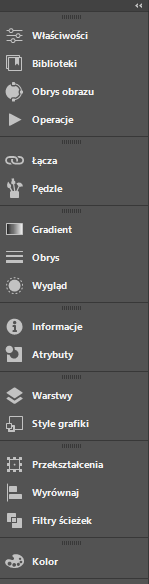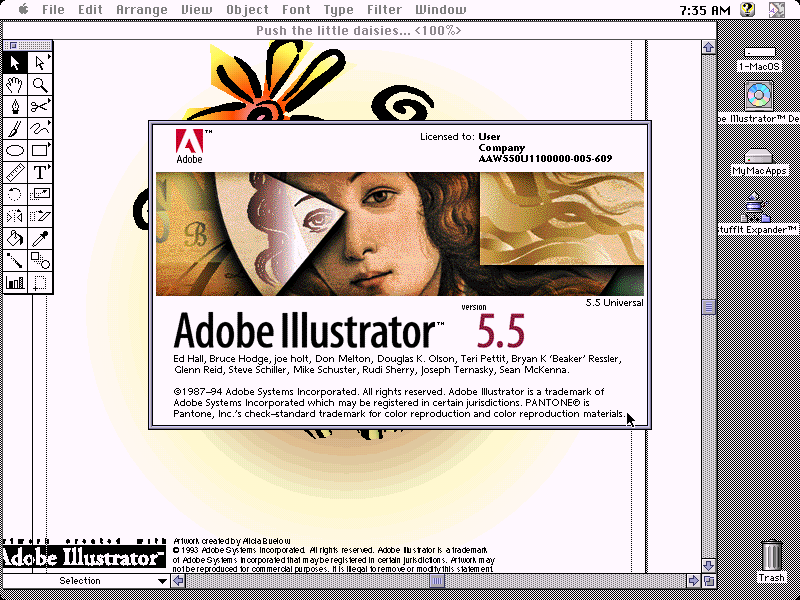
Adobe Illustrator to jedno z najbardziej zaawansowanych narzędzi do tworzenia grafiki wektorowej na rynku. W tym artykule przyjrzymy się bliżej interfejsowi użytkownika tego programu, a także dowiemy się, jak efektywnie korzystać z jego funkcji. Illustratora w codziennej pracy używam od sierpnia 1995 roku. Zaczynałem w wersji 5.5 na Power Macintoshu 6100/60. Trudno w to uwierzyć ale w pierwszych wersjach tego programu nie było antyaliasingu i wielu innych przydatnych rzeczy.
Co to jest Adobe Illustrator?
Adobe Illustrator to program do tworzenia i edycji grafiki wektorowej. Jest często używany do projektowania logo, ilustracji, wykresów i diagramów.
Jakie są główne funkcje Adobe Illustrator?
Główne funkcje Adobe Illustrator obejmują tworzenie i edycję grafiki wektorowej, zarządzanie typografią, tworzenie efektów specjalnych, a także możliwość eksportowania projektów do różnych formatów plików.
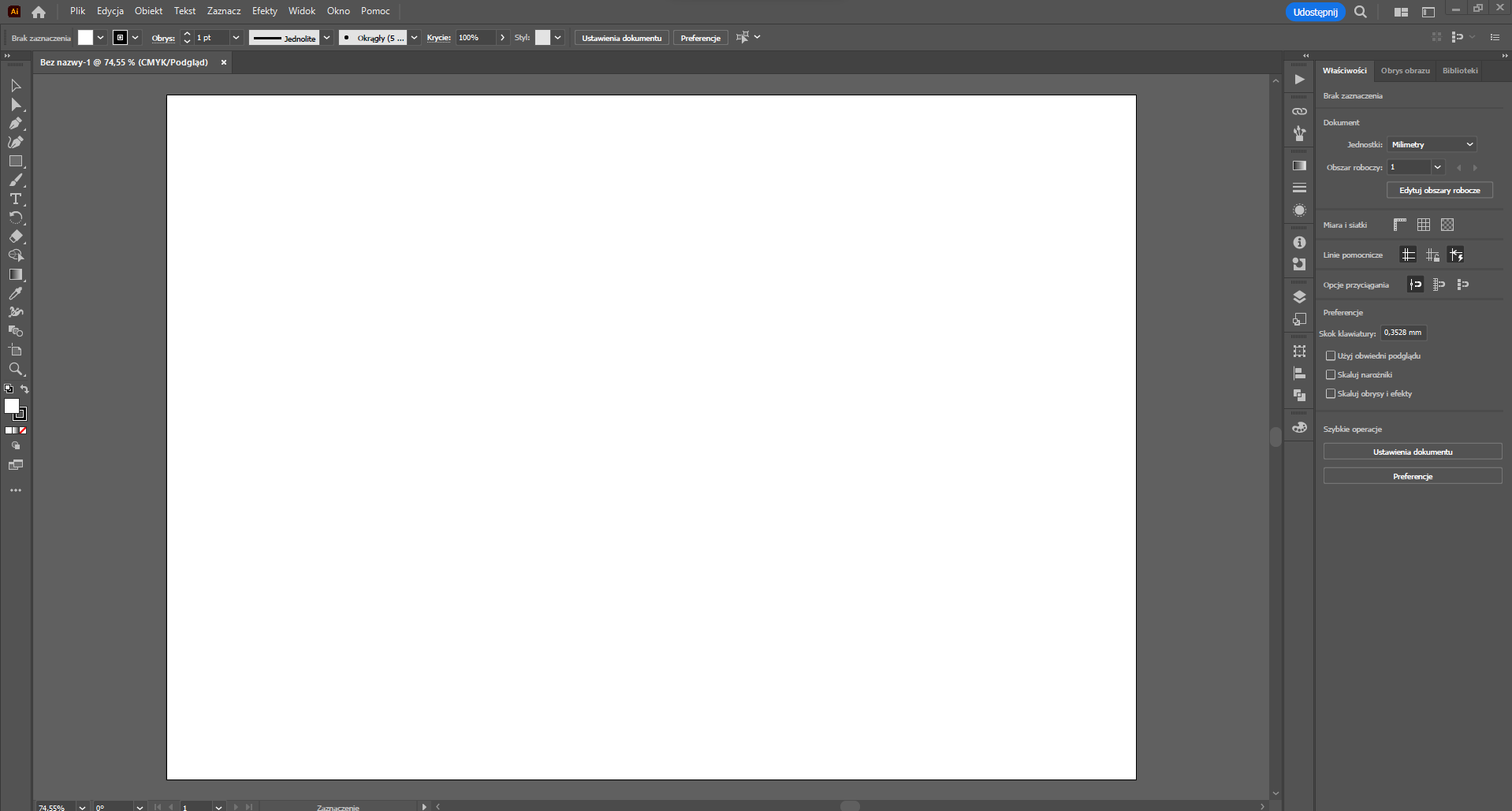
Menu programu, w każdym z programów Adobe to menu się powtarza.
Pasek zawierający opcje albo modyfikatory odnoszące się do:
wybranego obiektu na obszarze roboczym, wybranego narzędzia z palety narzędzi.
Pasek zawierający narzędzia używane do pracy z grafiką wektorową,
typografią, kolorem, stroną i przekształceniami.
Panele ułatwiające dostęp do opcji i ustawień.
Interfejs użytkownika Adobe Illustrator
Interfejs użytkownika Adobe Illustrator składa się z kilku głównych elementów, w tym paska narzędzi, paneli, paska opcji i obszaru roboczego.
Dobrą podpowiedzią jeśli chcecie uczyć się programów Adobe do grafiki jest to że wszystkie te aplikacje „projektowania płaskiego” dzielą tą samą filozofię wyglądu interfejsu użytkownika.
Jak wiadomo przyzwyczajenie to druga natura człowieka więc ucząc się jednej aplikacji będziesz miał mniej więcej ideę jak poruszać się po pozostałych.
Paleta narzędzi Illustratora
Podpowiedzi – po najechaniu kursorem na każde z narzędzi pokaże się mała karteczka z skrótem klawiszowym prowadzącym bezpośrednio do niego. Warto na początek zapamiętać podstawowe skróty takie jak A, V, P, C.
Kolejną ważną rzeczą wartą zapamiętania jest to że każde z tych narzędzi może być modyfikowane za pomocą użycia klawiszy funkcyjnych na znajdujących się koło spacji jak i spacji samej w sobie, mówię o klawiszach Alt, Ctrl.
Również kombinacje tych klawiszy dodatkowo modyfikują funkcje danego narzędzia. Ta wiedza nie jest wymagana do pracy na początku użytkowania Illustratora, wszystkie zmodyfikowane właściwości narzędzi są dostępne również na palecie narzędzi, skróty jedynie powodują że szybciej się pracuje w tym programie.
Narzędzia do rysowania
Pen Tool
Narzędzie Pen jest podstawowym narzędziem do rysowania w Adobe Illustrator. Pozwala ono na tworzenie ścieżek punkt po punkcie, co umożliwia tworzenie dowolnych kształtów.
Pencil Tool
Narzędzie Pencil jest podobne do Pen Tool, ale zamiast tworzyć ścieżki punkt po punkcie, pozwala na rysowanie swobodnym ruchem, jak ołówkiem.
Brush Tool
Narzędzie Brush pozwala na rysowanie z różnymi efektami pędzla. Można wybrać różne rodzaje pędzli i dostosować ich ustawienia.
Narzędzia do kształtów
Rectangle Tool
Narzędzie Rectangle pozwala na rysowanie prostokątów i kwadratów.
Ellipse Tool
Narzędzie Ellipse pozwala na rysowanie okręgów i elips.
Polygon Tool
Narzędzie Polygon pozwala na rysowanie wielokątów o dowolnej liczbie boków.
Narzędzia do manipulacji
Selection Tool
Narzędzie Selection pozwala na wybieranie, przesuwanie i skalowanie obiektów.
Direct Selection Tool
Narzędzie Direct Selection pozwala na wybieranie i manipulowanie pojedynczymi punktami ścieżki.
Rotate Tool
Narzędzie Rotate pozwala na obracanie obiektów wokół punktu obrotu.
Scale Tool
Narzędzie Scale pozwala na skalowanie obiektów.
Narzędzia do tekstu
Type Tool
Narzędzie Type pozwala na tworzenie i edycję tekstu.
Type on a Path Tool
Narzędzie Type on a Path pozwala na umieszczanie tekstu wzdłuż ścieżki.
Narzędzia do kolorów i gradientów
Eyedropper Tool
Narzędzie Eyedropper pozwala na pobieranie kolorów z obiektów.
Gradient Tool
Narzędzie Gradient pozwala na tworzenie i edycję gradientów.
Narzędzia do zarządzania warstwami
Layer Tool
Narzędzie Layer pozwala na zarządzanie warstwami w dokumencie.
Narzędzia do pomiarów
Ruler Tool
Narzędzie Ruler pozwala na mierzenie odległości i kątów.
Measure Tool
Narzędzie Measure pozwala na dokładne pomiary w dokumencie.
Narzędzia do retuszu i modyfikacji
Eraser Tool
Narzędzie Eraser pozwala na usuwanie części obiektów i ścieżek.
Blob Brush Tool
Narzędzie Blob Brush tworzy zróżnicowane ścieżki i jest idealne do tworzenia ilustracji ręcznie malowanych.
Shape Builder Tool
Narzędzie Shape Builder pozwala na łączenie, dzielenie i modyfikowanie kształtów, co umożliwia tworzenie złożonych kształtów z prostszych elementów.
Narzędzia do zarządzania obrazami
Mesh Tool
Narzędzie Mesh pozwala na tworzenie i modyfikowanie obiektów mesh, co umożliwia tworzenie realistycznych efektów światła i cienia.
Image Trace Tool
Narzędzie Image Trace pozwala na przekształcanie obrazów rastrowych w grafikę wektorową.
Narzędzia do zarządzania plikami i widokiem
Hand Tool
Narzędzie Hand pozwala na przesuwanie widoku obszaru roboczego.
Zoom Tool
Narzędzie Zoom pozwala na powiększanie i pomniejszanie widoku obszaru roboczego.
Artboard Tool
Narzędzie Artboard pozwala na zarządzanie artboardami, które są podobne do oddzielnych stron w dokumencie.
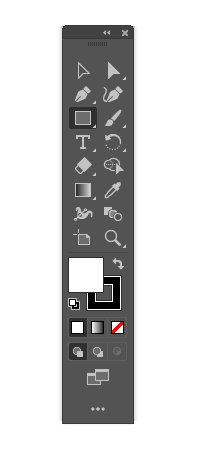
Palety właściwości Illustratora
Podpowiedzi – W menu głównym Illustratora w zakładce Okno znajdują się wszystkie panele wymienione poniżej. Jest tam również możliwość wybrania predefiniowanego wyglądu i rozmieszczenia tych paneli.
Opcja wyboru predefiniowanych paneli jest dostępna w pod menu „przestrzeń robocza”. Możesz zapisać sobie swoją własną przestrzeń roboczą z tymi narzędziami i paletami z których korzystasz w swojej pracy.
Np. kontrolując grafiki przygotowane do druku nie będą ci potrzebne niektóre narzędzia za to bardzo przydadzą się inne.
Każdy z paneli w jego górnym prawym rogu ma trzy kreseczki po kliknięciu w nie można rozszerzyć sobie wygląd danego panelu, wybierz „pokaż opcje”.
Panel właściwości
Panel właściwości dostosowuje się do aktualnie wybranego narzędzia lub obiektu, prezentując najczęściej używane opcje. Dzięki temu, nie musisz przeszukiwać wielu menu i podmenu, aby znaleźć potrzebną opcję.
Panel warstw
Panel warstw jest kluczowym narzędziem do zarządzania projektami w Adobe Illustrator. Daje możliwość tworzenia, nazywania, ukrywania, blokowania i zmiany kolejności warstw, a także umożliwia zaznaczanie obiektów w ramach określonej warstwy.
Panel kolorów
Panel kolorów umożliwia szybkie i łatwe tworzenie, modyfikowanie i zapisywanie kolorów. Możesz wybrać kolor za pomocą kółka kolorów, skoroszytu kolorów lub wprowadzając wartości RGB lub CMYK.
Panel gradientów
Panel gradientów umożliwia tworzenie i edycję gradientów. Możesz dostosować kierunek gradientu, dodawać i usuwać kolory, a także zmieniać typ gradientu.
Panel pędzli
Panel pędzli daje możliwość wyboru pędzli, które można używać z narzędziami Brush, Blob Brush i Pencil. Można też tworzyć własne pędzle.
Panel obiektów
Panel obiektów pozwala na zarządzanie obiektami w projekcie. Możesz grupować, układać i przekształcać obiekty, jak również zmieniać ich właściwości, takie jak kolor wypełnienia, kolor konturu, przezroczystość i efekty.
Panel tekstu
Panel tekstu oferuje wiele opcji formatowania tekstu, takich jak wybór czcionki, wielkość tekstu, wyrównanie, interlinia, kolor tekstu i wiele innych.
Panel symboli
Panel symboli pozwala na tworzenie i zarządzanie symbolami, które są grupami obiektów, które można wielokrotnie używać w projekcie.
Panel narzędzi do kreślenia
Panel narzędzi do kreślenia daje możliwość wyboru i modyfikacji narzędzi do kreślenia, takich jak Pen, Pencil, Brush i inne.
Panel efektów
Panel efektów oferuje wiele efektów, które możesz zastosować do obiektów, takich jak cienie, blaski, rozmycia, przekształcenia i wiele innych.
Panel transformacji
Panel transformacji pozwala na precyzyjne manipulowanie obiektami. Można zmieniać rozmiar, kąt obrotu, położenie i inne atrybuty obiektu.
Panel ścieżek
Panel ścieżek umożliwia zarządzanie ścieżkami, które są podstawowym elementem tworzenia kształtów w Illustratorze. Można dodawać, usuwać i modyfikować punkty ścieżki.
Panel atrybutów
Panel atrybutów pozwala na zarządzanie różnymi atrybutami obiektu, takimi jak przezroczystość, tryb mieszania, typ konturu i wiele innych.
Panel stylów graficznych
Panel stylów graficznych umożliwia tworzenie, edycję i zastosowanie predefiniowanych stylów do obiektów. Styl graficzny to zestaw atrybutów, które definiują wygląd obiektu.
Panel akcji
Panel akcji pozwala na nagrywanie, edycję i odtwarzanie akcji, co umożliwia automatyzację powtarzalnych zadań.
Panel bibliotek
Panel bibliotek pozwala na przechowywanie i organizację zasobów, takich jak kolory, style tekstowe, pędzle, obrazy i inne, które można łatwo reużywać w różnych projektach.
Panel narzędzi artystycznych
Panel narzędzi artystycznych zawiera szereg narzędzi do tworzenia i modyfikowania grafiki artystycznej, takiej jak narzędzia do malowania, rysowania, tworzenia tekstur i wiele innych.